日本アプリケーション開発の提供するソフトウェアの操作方法やカスタマイズ方法を説明するサイトです。
各ソフト名の右にある+ボタンを押すと、操作方法とカスタマイズ方法が表示されます。
このサイトでは、様々な業種で利用されている汎用的なアプリケーションに関する説明しています。
福祉関連のソフトや学習塾関連のソフトに関するヘルプ情報は、別サイトになります。
カーソルが当たっているテキストボックスに、日付が入力されます。【今日の日付を入力】ボタンを押してください。
マニュアルは、インストール時に同梱されているPDFファイル「かんたん操作マニュアル」になります。また、本サイトのヘルプ記事となります。※技術的な情報は、開発者ブログになります。(メインメニュー>補助処理から)
メールアドレスのスペルにお間違いがなければ、自動返信で届きます。迷惑メールBOX等に振り分けられている可能性がございます。解決できない場合は、お電話頂ければお伝え致します。
ユーザー登録は無料です。運用番号取得後も無料でお使いいただけます。
ユーザー登録後もフリー版が動作します。ユーザー登録することで、フリー版の動作期限が、7日間から無期限に変化しています。使えない機能を有効にするには、ライセンスが必要になります。
メインメニュー左下部にあるチャットマークを押すとサポート(インターネット保守)が起動します。画面をお繋ぎするので、文章で説明する必要はございません。※ライセンス版ユーザー限定のサポートです。
フリー版をお使いの場合は、移設前PCのCドライブ内Appフォルダを丸ごとコピーし、移設後PCの同じ場所に設置してください。ライセンス版をお使いの場合は、まず、移設前PCのライセンスコードを停止してください。次に、移設前PCのAppフォルダ(C:\App)をコピーし、移設後PCの同じ場所(Cドライブ)に複製してください。
ライセンスをお持ちの場合は、リモートサポートにより弊社にて移設を行うことも可能です。
補助処理>ライセンス更新>ライセンスコード取得 からブラウザでWEBページを開き、ブラウザ上にある【ライセンスコードを取得】ボタンを押すと、期限が表示されます。
また、期限の40日前になると、メインメニュー下部に期限が表示されます。
ライセンス購入からご注文下さい。
ご入金手続き後、以前のデータをもとに新たなライセンスコードが発行されます。更新日より早めの更新であっても、余った期限は反映されます。
はい。補助処理>ライセンス更新>ライセンスコード取得 からブラウザでWEBページを開き、ライセンス購入からご注文下さい。ご入金手続き後、以前のデータをもとに新たなライセンスコードが発行されます。更新日より早めの更新であっても、余った期限は反映されます。自動更新はカード決済のみとなります。期限が近づくとメインメニューに赤字で期限が表示されます。
ライセンス購入ページ>カード決済 とお進み頂き、購読を解除ボタンから解除できます。また、PayPalアカウントでPayPalのサイトにログインして設定できます。
動作しません。WindowsOSのOfficeで動作する仕様で開発しております。
どうしてもMacで使いたい場合は、パラレル等のWindowsOSの仮想環境を構築するツールをご検討下さい。
動作テストを行っておりません。その他のスプレッドシート系のソフトもサポート対象外です。WindowsOSのOfficeで動作する仕様で開発しております。
動作しません。WindowsOS、デスクトップ版のOfficeで動作する仕様で開発しております。
はい。ただし、Excel2016以降を推奨しております。Microsoft 365
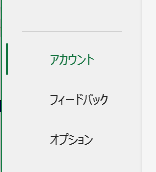
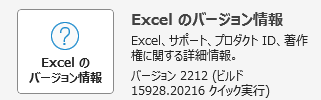

このエラーは、シート名のエラーです。シート名を変更した場合は、元に戻す必要があります。色付けしているシート名は変更しないでください。また、エクセルカードHARIのデータファイル(エクセルカードDT)が最新版でない可能性があります。最新版のエクセルカードHARIをセットアップしてください。既に入力したデータを引き継ぐ場合は、移設方法についてのヘルプ記事をご参考ください。ご不明な場合はデータ移設を行います(ライセンス版ユーザー)ので、サポートページより、インターネット保守をご準備の上、チャットにてご連絡ください。※Excelのバージョンは2016以降を推奨しております。(2010以前はサポート対象外です。)
弊社ソフトウェア「エクセルカードHARI」を使えば、ユーザーがExcel操作でフォーマットを作成できます。幅広い業務で解決できる可能性がございます。パッケージ製品で対応できない場合、カスタマイズ致します。
はい。設定後、CドライブにあるAppフォルダを丸ごとコピーして、同じようにCドライブの下にAppフォルダを設置すればフリー版が動作します。各ユーザーがライセンスを購入すればライセンス版になります。ライセンス版ユーザーであればサポートを行います。Appフォルダをコピーする作業を省きたい場合は、ダウンロード用ページやダウンロード用ファイルを作成する必要がありますので、お問い合わせフォームよりご相談ください。
ファイル名は変更しないでください。(推奨)
※○○○DTと○○○PGのように2つのファイル名前部が一致していれば動作します。
変更した場合、ショートカットのリンクなどの修正は自己責任でお願いいたします。
メインメニューから、「データ切り替え」でファイルを切替えます。(この機能は、ライセンス版の機能です。)
ライセンス期限を過ぎると、フリー版の機能に戻ります。 データが消えるわけではございません。例えば、100件以上データを入力している場合、101件目以降は”編集フォームでの編集”はできなくなります。 (エクセルカードHARIの機能が使えず、通常のExcelファイルを扱う状態です。)
エクセルカードHARIをダウンロードしていただきますと簡単にできるかと思います。このソフトのメリットは、Excel操作であることです。コピペでデータを移設できます。エクスポートやインポートの概念なく、データを活用できます。 ※ただしフリー版ではデータ件数100件の制限がございますので、101~10000件程度のデータを管理するには、ライセンスが必要になります。
メインメニューの検索ボックスを使って素早くデータを検索する機能です。例えば、ここに電話番号を設定しておくと、電話がかかってきた時にすぐに顧客情報を調べるなどの使い方があります。[補助処理]>[システム設定]より設定できます。 ※フリー版では使えない機能です。
フリー版とライセンス版は同じソフトです。ライセンスコードを登録することで、ライセンス版になります。データはそのまま引き継がれます。※同じソフトのセットアップ作業を2度以上行い、上書きすると初期化するのでご注意ください。
ライセンスはPC1台につき1本必要になります。データの共有設定を行えるのは、ライセンス版となりますので、PC2台で共有するには、ライセンスが2本必要です。
メインメニューを開く方法は、 ■ショートカットキー操作:Ctr+Q でメニュー表示 。■マウス操作:データ表の[メニュー]をクリック。※旧バージョン:リボン(Excel上部メニュー)>アドイン>メインメニュー となります。それでも解決しない場合は、ソフトウェアを再起動してください。
フリー版とライセンス版は同様のプログラムですので、ライセンス版で処理速度が早くなることはございません。Excelの動作はメモリがメインのツールですので、データが10000件以上になると少し鈍く感じることもあるかもしれません。 データが多くなった場合は、データ切り換え機能を使い、データファイルを分割してデータ管理することをおすすめします。また、自動計算の設定の影響などが考えられます。
いいえ、データ件数のみではありません。 登録データ件数の他に、フリー版では「データ切り換え」機能、データ共有設定、クイック検索機能などが使えません。詳細は、本サイトのプランより機能比較ページをご覧ください。
編集フォームのフォーマットは変更可能です。その他のメインメニューのボタンのアレンジはできません。編集フォーム(入力フォーム)をカスタマイズし反映させる場合には、正常に動作する調整作業を行うため別途料金が発生いたします。デザイン設計までは無料で行えますのでお試しください。■補助処理>システム設定>フォームタイプ>カスタム を登録し、メインメニュー>編集>デザインモードからカスタマイズできます。VBEでレイアウトを編集するという少し技術的な操作になります。
はい。通常のExcelと同じようにSUMなどの関数を設定してください。計算式を設定した項目列は、ロックする必要があります。システム設定シートの計算項目を「〇」または「ロック」に変更してください。〇・・・データ表で編集できます。ロック・・・データ表で編集できません。ロックがかかります。
はい。通常のExcelと同じようにSUMなどの関数を設定してください。印刷レポートのセルに関数を設定しても、データ表に関数を設定してもどちらでも構いません。どこで計算するかの違いだけです。複数セルに設定する場合は、整理しやすいようにどちらかにまとめることをおすすめします。
はい。
カード画面(編集>編集フォーム)での入力の際、リスト入力にする項目は、シート名[リスト表]で設定を行います。
[リスト表]にデータを登録しておくと、編集フォーム入力時に選択形式になります。
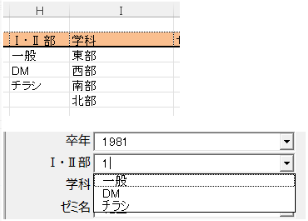
Excelの機能にある、データ>データの入力規則>リスト と設定する機能をご利用になる場合は、シート名[データ表]に設定してください。
リストの元データはどのシートにあっても構いません。
この方法の場合、データ表を直接編集することになりますので、編集フォームは開かずに、Excelのシートを編集してください。
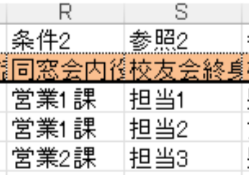
番号が一致していれば同じグループに属します。
条件で選択し、参照データが自動的に入力されます。
選択後Enterキーを押してください。
【例】
「3」を選択すると、別の項目に「洗濯機3」と「3000」が自動入力されます。
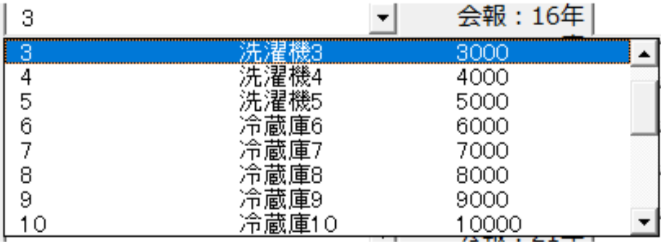
その他にも、例えば、住所を自動入力する場合などに利用されます。
はい。エクセルカードDT.xlsmファイルに記述してください。
※拡張子xlsxにマクロを保存することはできません。 VBAの知識が必要な技術的な内容となります。
追加機能などボタン作成をご依頼(マクロの追加を依頼)頂いた場合、別途お見積り致します。
ライセンスをお持ちの場合でも、特に解約手続きはございません。期限を過ぎるとフリー版(無料版)で動作します。
カード決済で自動更新を設定している場合は、PayPalにログインし解約手続きを行ってください。
CドライブにあるAppフォルダを削除してください。慎重に行う場合は、Appフォルダを別の場所にコピーしておいてください。
Appフォルダ内は全て弊社のツールです。複数のアプリをご利用の場合は、ソフトウェア名が付けられたフォルダを削除してください。弊社ソフトウェアは、全てファイルをコピーしているだけですので、一般的なソフトウェアのようなアンインストール作業は必要ありません。また、ファイルサイズもそれほど大きくありません。
いいえ、最大12行です。【メインメニュー】>【補助処理】>【システム設定】より、フォームタイプを60から80に変更してください。
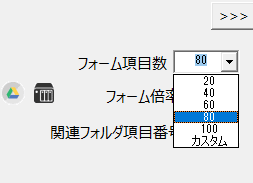
いいえ、最大12行です。
また、データが自動挿入されるセルには=で計算式が設定されています。
データが挿入される必要が無ければ、行数に制限はございません。
注意事項などを記載する場合は、固定文としてシートに直接記載することができます。
ページレイアウトで範囲を設定し、1ページ内に収まるように自由にフォームレイアウトを設計することができます。
いいえ、挿入できません。データ表の項目は固定です。
不必要な列がある場合、非表示にすることはできます。
項目列の順番が変更になると、フォームに表示される項目がずれるので、列の挿入や削除は行わないでください。
ユーザーが誤って操作することを防ぐ場合は、シートのロック機能をご利用ください。
最大12行です。
それ以上必要な場合は、クラウド納品請求書KATAをお試しください。
カードボックスBARIは汎用データベースソフトです。データベースソフトは通常リレーショナルなデータ管理を必要とする場合に使われることが多いです。判断がつかない場合は、Excelでデータ管理する問題点に遭遇したことが無い状況かと思いますので、まずエクセルカードHARIから使ってみることをおすすめします。
はい。データ共有でき、同時編集できます。排他制御機能があります。データファイル(DTファイル)を共有フォルダに置く設定方法となります。※ライセンス版のみで行える設定です。
はい。ただし、ユーザー側で自由に設定できる機能はありませんので、ビジネスプランでご相談ください。
はい。AccessがインストールされていないPCでは動作しません。ただし、Access製品版をお持ちでない場合は、AccessRuntime版が無料で配布されていますので、そちらをご利用ください。
はい。PC1台に付きライセンス1本が必要です。共有設定が行えたり、リモートサポートを受けることができます。
はい。1つのPCにAccessが2つ以上インストールされている環境は推奨しません。アンインストールした後に新たにインストールすることを推奨します。
いいえ。カードボックスBARIの仕様は1つのフォームに最大100項目の仕様となります。画面に収まる物理的な問題と見やすさの問題を考慮して設計されています。どうしても100項目を超えるご要望の場合は、ビジネスプランからご相談ください。
いいえ、基本的には使えません。OSとOfficeが日本語設定であれば使えますが、リモートサポートを行いません。サポートを行えないので自己責任でご利用頂くことをご理解下さい。
ビジネスプランにてご相談いただきましたら、オンライン打合せにより仕様を確認後お見積り致します。
いいえ、運用番号取得は無料です。ユーザー登録をすると、フリー版を使えるようになります。フリープランには機能制限がありますので、詳細はプランページをご覧ください。
移設前PCのAppフォルダ(C:\App)をコピーし、移設後PCの同じ場所(Cドライブ)に複製してください。
Excel操作でフォーマットを設計できます。システム設定シートにデータベースからデータが取得されますので、イコール(=)でセルをリンクしてください。[印刷]ボタンからプレビューを表示できます。ビジネスプランでは、設定作業を全て弊社にて行います。
【推奨】ファイル名は変更しないでください。ショートカットとファイルの違いをご理解いただいている場合、ショートカット名は変更しても問題ありません。※ショートカットのリンクなどの修正は自己責任でお願いいたします。
ライセンス期限を過ぎると、フリー版の機能に戻ります。 データが消えるわけではございません。例えば、100件以上データを入力している場合、101件目以降は”編集フォームでの編集”はできなくなります。その他にもフリー版とライセンス版には機能の違いがありますので、本サイトのプランから機能比較ページをご確認ください。
さまざまな方法でインポートできます。csvファイルやExcelファイル、また、エクセルカードHARIからのデータ移行がスムーズです。補助処理から一括インポート機能はございますが、1度しか行わない作業ですので、ご相談いただければ弊社にて取り込みます。
データを共有するには、ライセンスが必要です。ライセンスはPC1台につき1本必要になります。
フリー版とライセンス版は同様のプログラムですので、ライセンス版で処理速度が早くなることはございません。 カードボックスBARIはデータベースソフトですので数万件程度では動作が鈍くなることは考えにくいです。1台で使っている場合は、PCのスペック、データを共有している場合は、データファイルとの通信速度を疑ってみてください。
いいえ、データ件数のみではありません。プラン比較ページをご確認ください。
可能です。2つの方法があります。【Excelで入力】からExcelシート上のレイアウトを設計する方法とAccessのデザインモードでオブジェクトの配置を変更して設計する方法です。Accessのデザインモードには、Access製品版が必要です。ご依頼いただく場合はビジネスプランからお問い合わせください。
マニュアルは、起動時に表示される「開発者ブログ」や本サイト内の「BARIのヘルプ」をご参考ください。
ショートカットのリンク設定、CドライブAppフォルダ下のファイルの存在、Access環境などの問題が考えられます。解決しない場合はお問い合わせください。
はい。見積書・請求書のような書類はExcelファイルで作成されますので、名前を付けて保存すれば1つのファイルとして保存されます。通常のExcel操作と同じです。PDFファイルの作成や紙としての印刷もできます。
はい。入力ボックスをダブルクリックするとリストマスターを登録できます。
Excelファイル・Accessファイルをコピーできる環境であれば、セットアップできます。ただしリモートサポートを行えないセキュリティ環境の場合、サポートを行えません。メール・電話でのサポートには限界がありますのでご了承下さい。
いいえ、カードボックス1~5は、切り分けられています。連動が必要な場合には、ビジネスプランでご相談ください。
Accessのデザインモードによるカスタマイズ方法です。
Accessの製品版の環境がある場合には、デザインモードが使えます。
ただし、デザインモードによる変更は、慎重に行う必要があります。
必要なオブジェクトを削除したり、必要なオブジェクトの名前が変わったりすることで、システムエラーが発生する恐れがございます。
フリープランやスタンダードプランでお使いのユーザーの方は、対応致しかねますので、自己責任で行ってください。
ビジネスプランのユーザーの方は、ご対応致します。
ご不明点は、お電話またはお問い合わせフォームからお尋ねください。
はい。Excelで印刷を押し、Excel側でシートの+ボタンから新規シートを作成します。
データを挿入したいセルに=でリンク設定します。
シート名「印刷データ表」とリンクを繋げます。印刷データ表には、システムからデータが読み込まれ切り替わっています。
他のシートを参考にリンク設定を行ってください。
自社の住所や会社名など固定のデータは、直接セルに書き込んで構いません。
※シート名に色が付いているシートは削除しないでください。
はい。Excelで入力を押し、Excelシート上に自由に設計してください。
自由に罫線やセルの結合で、入力フォームを設計します。
セルに入力されたデータは、どの項目かを設定してください。
設定を終え、登録ボタンを押すとデータベースにデータが登録されます。
※Excelで入力は、簡易的な入力フォームであり、ユーザー向けです。
より細かい設計を行いたい場合は、Accessのデザインモードをご利用頂くか、ビジネスプランでご依頼ください。
はい。
1ヶ月の予定をA4など1枚に収めたい場合、または、1週間の予定を1枚に収めたい場合(1日の予定が多い場合)には、新規シートを作成し、自由にレイアウトを設計します。
ただし、どのセルからデータを流し込むかの設定にはVBAの編集が必要になります。
Alt+F11で開発タブを開き、カレンダーシートのVBAを参考に新たに作成したシートにデータが流れ込むように記述してください。
ビジネスプランでは、ご要望に合わせて弊社にて設定&開発致します。
はい。メインメニュー下部の設定から、何分毎に更新するかを設定してください。
はい。
LANで共有する場合は、データファイル「BariSpDT.accdb」を共有するフォルダに設置し、
【メインメニュー】>【補助処理】>【システム設定】より、データフォルダ名を指定のフォルダに設定してください。
(同一拠点の事務所などで共有する場合)
※データファイル名は「〇〇〇DT」のように異なる場合があります。
クラウドで共有する場合は、ビジネスプランをご利用ください。
(複数拠点の支社や本部で共有する場合)
はい。
縦軸と横軸の項目を設定してください。
はい。
同じ文字をカウントし集計できます。
Excelの関数で言うと、COUNT関数で行えることをボタン操作で行えます。
はい。
はい。
弊社の他のスケジュール管理ソフトと異なる点は、汎用的である点です。
他社のスケジュール管理アプリと異なる点は、一概には言えませんが、集計できる点です。
テキスト文字だけでなく、色や記号をカウントし集計します。
はい。
英会話教室向けに開発されたツールです。
はい。
例えば、縦軸に時間、横軸に教室名、セルの値に生徒名で管理する場合に適しています。
例えば、縦軸に時間、横軸に講師名、セルの値に生徒名で管理する場合に適しています。
はい。
ただし、データ量が多くなると有料版のライセンスが必要となります。
ライセンス価格は、メインメニュー下部をクリックしてご確認頂けます。
作業時間を管理するビジネス向けソフトです。
誰が、どのような作業を何時間行ったかを集計します。
職場のスタッフが、どのような作業に時間をかけているかを管理することで、どの取引先に時間がかかり過ぎているのか、また、あまり時間をかけていない取引先を把握できます。
はい。
OSはWindowsであり、製品版Excelが必要です。(WEB版Excelではマクロが動作しません。)
介護施設向けのソフトです。
患者のリハビリの時間を管理し、利用者の集計や担当スタッフの集計を行います。
実際のリハビリ施設で利用中のシステムで、通所、認知症短期、短期集中加算などを集計します。
はい、ビジネスプランでご利用頂いた場合は、各施設向けにカスタマイズ致します。
ユーザー側で調整できる範囲であれば、スタンダードプランでライセンスのみの価格でご利用頂けます。
フリープランでは、データ量など機能に制限はございますが、無料でご利用頂けます。
病院で看護師のシフトを管理するソフトです。
シフト表を作成するだけでなく、会議や委員会、勉強会や研修の集計を行います。
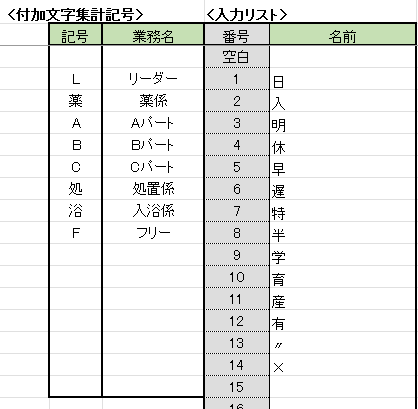
週間スケジュール表を開き、縦軸に看護師の氏名やスタッフ名入力します。
次に、セルに値を入力します。(セットアップ時は、リスト入力が設定されています。)
1週間の予定が確定したら、【メインメニュー】>【月次に登録】を押します。
1)【週間スケジュール表】〉週間予定を組む〉【月次に登録】〉
2)【月次スケジュールを開く】〉【区分別集計表】から集計する〉【データ表に登録】〉
3)【データ表を開く】(※ここはデータテーブルを確認するための機能なので、必須ではない。)〉
4)【システム終了】
はい。【罫線補正】ボタンを押してください。
【月次スケジュール表を開く】ボタンを押してください。
入力したはずのデータが無い場合は、週間スケジュール表を開き、【月次に登録】を行ってください。
Excelのシート名【システム設定】にあるリストの値を変更してください。
Excelのシート名【システム設定】にあるリストの値を変更してください。
セルに色を塗りつぶす場合に使います。
Excelのシート名【システム設定】にある背景区分の色をピックアップしています。
色を変更したい場合は、【システム設定】の設定色を変更してください。
※色が少しでも違う場合、コンピューターは別色として色集計します。全く同じ色コードで塗りつぶされている必要があります。
表でなく、データテーブル形式でデータを見たい場合に使います。
全てのデータを構造化データに整理します。
構造化データにする事で、フィルタをかけたり、集計し易くなります。
カレンダーを集計する際のセルの数です。
例えば、7x10であれば、70なのでフリープランで集計できます。(※日~土で7列x10人で10行)
例えば、7x15であれば、105なのでフリープランでは集計できません。
スタンダードプランをご検討ください。有料ライセンスが必要となります。
行政書士の方が、伝票管理を行うソフトです。
データベースにデータを登録することで、データが整理されます。
システムを使うことで、チーム内の業務をルール化でき、ミスが少なくなります。
また、共有でき効率化します。
データの入力は、フォーム入力です。
値を入れて登録ボタンを押せば保存されます。それほど難しい操作ではありません。
また、登録されたデータは、Excelにも飛ぶので、日常的にExcelを使う操作の速い方でも様々な応用が利きます。
ビジネスプランでは、業務に合わせてカスタマイズ致します。
スタンダードプランでは、パッケージのまま仕様を変更することはできません。
システムをお試しで利用することをご希望の方は、無料でセットアップを行います。
リモートで15分程度で完了しますので、お電話またはお問い合わせフォームよりご連絡ください。
建設業、建築業、土木業で予算管理や支払管理を行うソフトです。
データベースにデータを登録することで、データが整理されます。
システムを使うことで、チーム内の業務をルール化でき、ミスが少なくなります。
また、共有でき効率化します。
データの入力は、フォーム入力です。
値を入れて登録ボタンを押せば保存されます。それほど難しい操作ではありません。
また、登録されたデータは、Excelにも飛ぶので、日常的にExcelを使う操作の速い方でも様々な応用が利きます。
メニューボタンを作成するアプリです。
Windows版です。WindowsOSに標準で備わっているモジュールを利用するので、特にアプリをインストール必要はありません。ファイルさえあれば、Windows環境で動作します。
クリックランチャーよりアプリの起動スピードが速いです。
ただし、ボタンクリックでジャンプしません。キーボードでメニュー番号を入力し、Enterキーを押してジャンプします。
メニューボタンを作成するアプリです。
動作には、Windows版Excelの環境が必要です。vbsファイルとExcelファイルの2ファイルをコピーすれば、Windows環境で動作します。
ボタンクリックでジャンプします。
ただし、スピードランチャーよりはアプリ起動に若干時間がかかります。ジャンプ先は、URLのリンクやファイルやExcelのマクロを設定できます。
無料版では、データの読み込みが10行までとなります。
動作確認はできますが、複数のExcelブックに分けたい場合は、データ件数が数百件以上あることが多いと思いますのでその場合はライセンスをご購入下さい。
無料版では、「サンプル」の文字が印字されます。
「サンプル」を消すには、ライセンスをご購入下さい。
表書きや帯の無い[A4判]に限り、無料版でも「サンプル」が印字されないようになっております。
A4サイズで帯が印刷されている用紙をお持ちの場合は、そのままお使い頂けます。
動作テスト等、業務で使えるかを確認する場合も[A4判]でお試しください。
顧客情報などをメモすることで、データを蓄積し、分析することができます。
デスクトップにアイコンができない場合は、CドライブのAppフォルダにあるNoshiフォルダの中のショートカットアイコン「のし印刷プログラム」をデスクトップにコピーしてください。
(場所 C:\App\Noshi)
エラーの原因は、DropboxやOneDriveなどを利用し、デスクトップと同期している場合にアイコンが作成されないことが考えられます。
OneDrive、Dropbox、GoogleDriveには対応しております。ただし、稀にショートカットが作成できないご報告もございます。
その他の類似クラウドストレージの場合は、「のし印刷PGv2j.xlam」へのショートカットを作成してください。
はい、対応しております。
OSというよりもMicrosoft365等(旧:Office)のExcelのバージョンに依存しますので、365版(推奨)または、2016版以降をご利用ください。
※Macには対応しておりません。WEB版Excelには対応しておりません。WindowsのExcelでご利用ください。
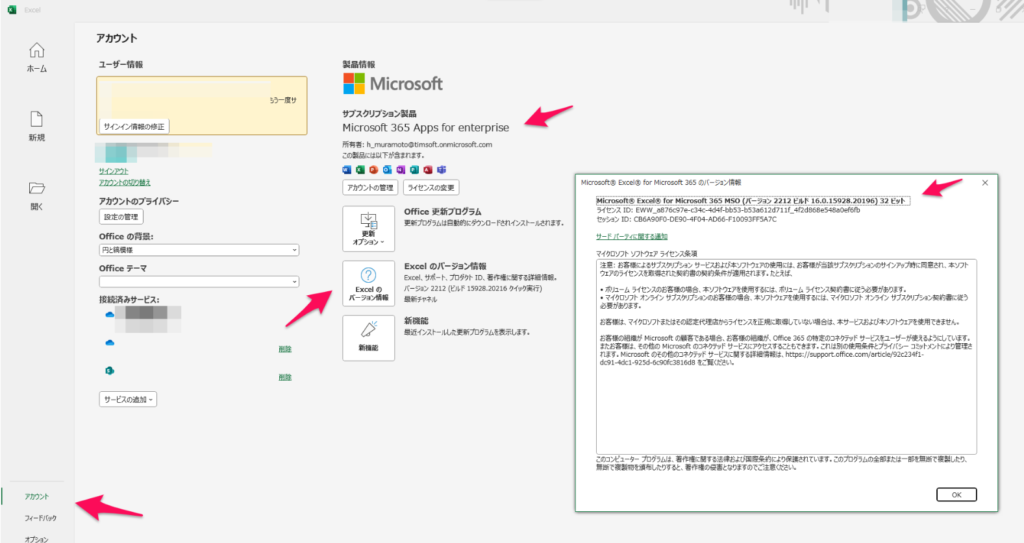
【メインメニュー】>【編集】から、①②③・・・のテキストボックスに入力してください。
印刷シートを選択し、プレビューを押すと印字位置を確認できます。
各シートの印字位置には「=システム設定!C12」のように計算式が設定されています。
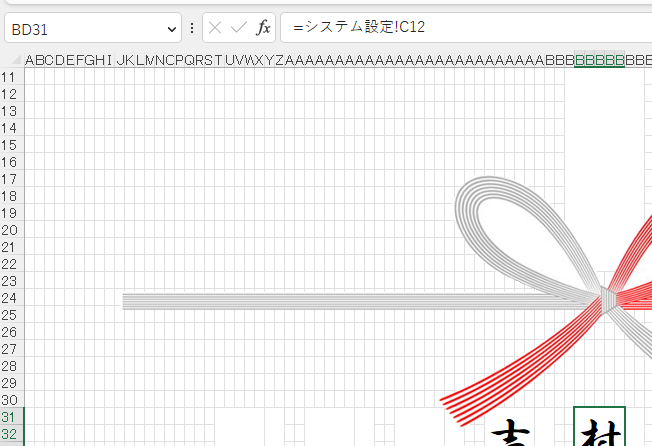
シート名[システム設定]を確認すると、C列12行~21行目にはデータが切り替わるようになっていることを確認できます。
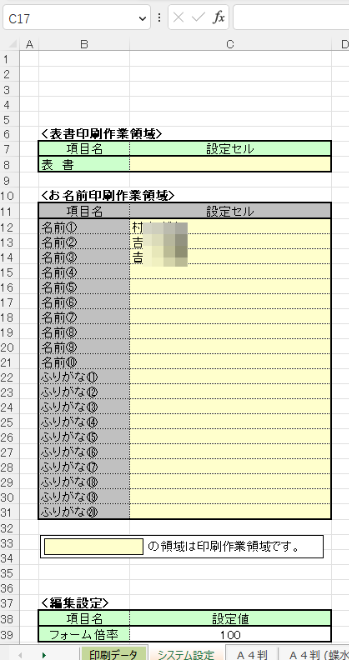
各シートの印字したい箇所に計算式を設定し、[システム設定]とイコールで繋ぐと、編集フォームの【前へ】【次へ】ボタンを押すだけで、データが切り替わります。
【メインメニュー】>【編集】>【登録 / 設定】から、最大40種類登録できます。
チェックボックスにチェックを入れた表書きが最大4つ編集フォームに表示されます。
登録されているその他の表書きはリストから選択できます。
[印刷しない]を選ぶと表書きは印刷されません。予め用紙に印字されている場合などに利用します。
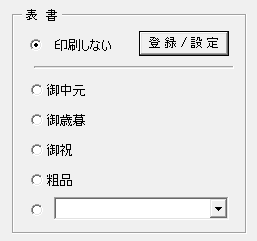
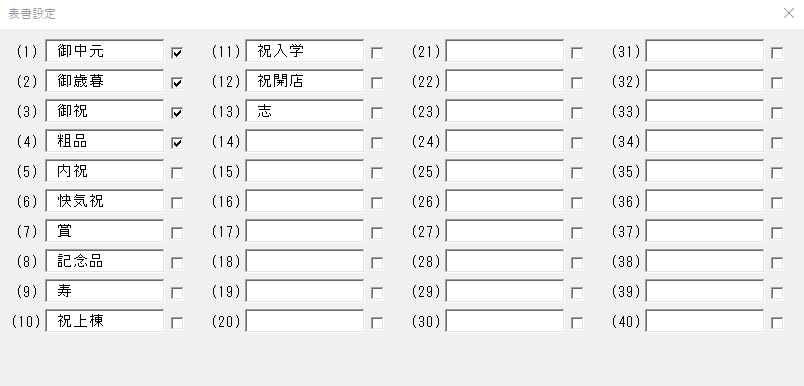
【メインメニュー】>【編集】から、⑪⑫⑬・・・のテキストボックスに入力してください。
印刷シートを選択し、プレビューを押すと印字位置を確認できます。
各シートの印字位置には「=システム設定!C22」のように計算式が設定されています。
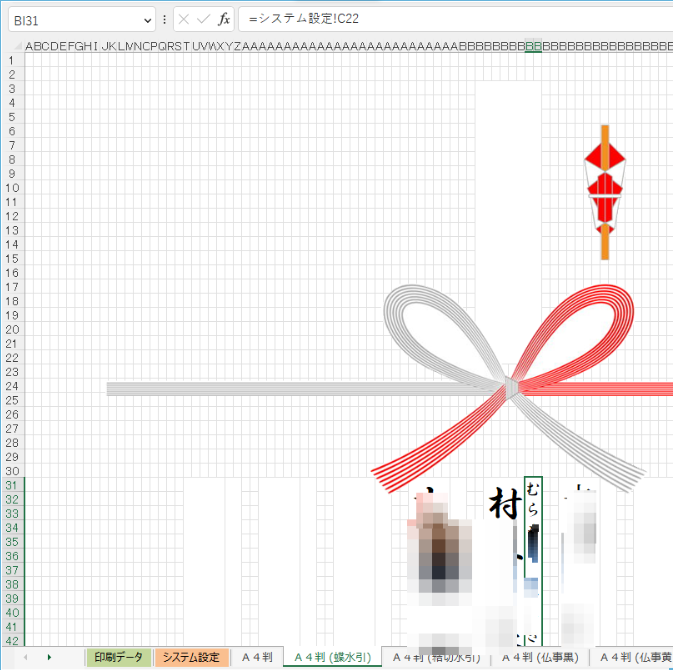
シート名[システム設定]を確認すると、C列22行~31行目にはデータが切り替わるようになっていることを確認できます。
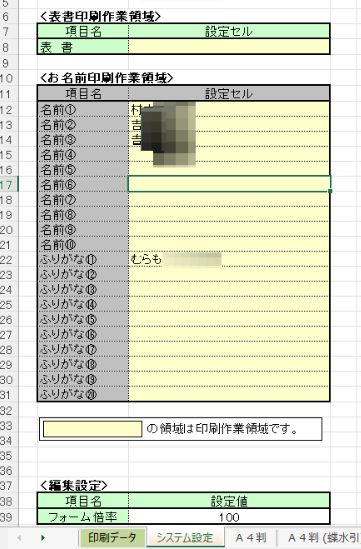
各シートの印字したい箇所に計算式を設定し、[システム設定]とイコールで繋ぐと、編集フォームの【前へ】【次へ】ボタンを押すだけで、データが切り替わります。